word文檔莫名其妙有下劃線的解決辦法:1、打開word,點擊左上角“文件”;2、在彈出的窗口中,下拉到底部,然后單擊“選項”;3、在彈出的選項窗口中,點擊左側“校對”,然后右側取消勾選“鍵入時標記語法錯誤”即可。

本教程操作環境:Windows10系統、microsoft Office word2010版、Dell G3電腦。
word文檔莫名其妙有下劃線怎么辦?
解決辦法:
點擊文件
在WORD文檔里,輸入文字,有些文字的下方出現藍色下劃線,點擊左上角”文件“。
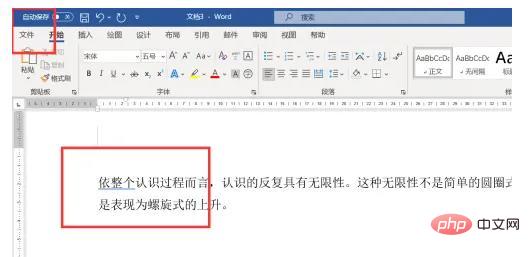
單擊選項
彈出窗口,下拉到底部,單擊”選項“。
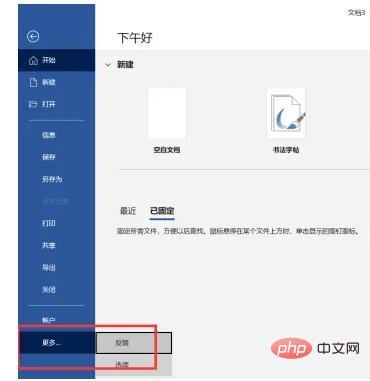
設置校對
彈出選項窗口,點擊左側”校對“,右側取消勾選”鍵入時標記語法錯誤“。
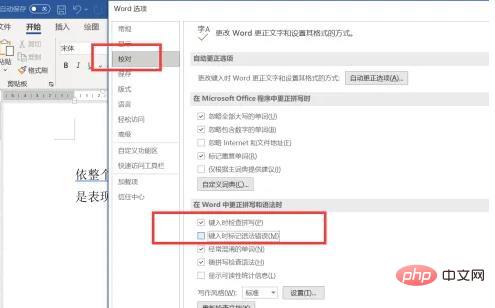
查看結果
點擊確定,原文字下方的藍色下劃線刪除不見,鍵入同樣內容時不再出現藍色下劃線。

推薦學習:《Word教程》
? 版權聲明
文章版權歸作者所有,未經允許請勿轉載。
THE END



















